كيفية مزج ملفات الصوت والفيديو باستخدام هذه الأدوات عبر الإنترنت وغير المتصلة
يمكنك تحويل مقاطع الفيديو المسجلة بشكل أكثر إبداعًا بمساعدة الفيديو وخلاط الصوت. في بعض الأحيان ، نضع الصوت فيه لأننا نريد أن نجعل مقاطع الفيديو الخاصة بنا أكثر دفئًا عندما يشاهدها الناس. إذا كنت أيضًا فردًا يريد إدخال بعض الموسيقى في مقاطع الفيديو الخاصة بك ، فاستمر في قراءة الحلول المقدمة بمساعدة خلاط الصوت والفيديو متصل وغير متصل.

الجزء 1. أفضل 5 أدوات لخلط الصوت والفيديو
لقد جربنا وراجعنا خلاط الفيديو الصوتي الأكثر موصى به عبر الإنترنت وغير متصل. وقد توصلنا إلى هذه التطبيقات الخمسة لمزج مقاطع الفيديو الموسيقية باعتبارها أكثر الأدوات ملاءمة التي يمكنك استخدامها. يرجى إلقاء نظرة عليها ومعرفة أي منها يناسب جهازك.
1. محول الفيديو Vidmore
يعد خلط ملفات الصوت والفيديو أمرًا ممكنًا للغاية بمساعدة ملفات محول الفيديو فيدمور. لنفترض أنك مبتدئ وليس لديك معرفة مسبقة حول تحرير الصوت والفيديو. في هذه الحالة ، تكون الواجهة البديهية لهذه الأداة مثالية لك. لن تضطر إلى القلق بشأن التنقل في ميزات التحرير الخاصة به لأنه يمكنك أداء الصوت والفيديو ومزج الصور بكفاءة باستخدام هذه الأداة. بصرف النظر عن ذلك ، يمكنك أيضًا تحسين مقاطع الفيديو أو الصور بمساعدة المرشحات المدمجة التي تمتلكها. لمساعدتك في تعلم كيفية مزج ملفات الصوت والفيديو مع هذا المنشور ، ألق نظرة على قائمة الخطوات أدناه.
الخطوة 1: لنبدأ. احصل على البرنامج بالنقر فوق زر التنزيل المخصص لجهازك ، سواء كان Windows أو Mac. بعد ذلك ، اتبع التثبيت على الفور ، وبعد ذلك ، يمكنك الآن تشغيل الأداة.
الخطوة 2: بعد ذلك ، سيكون من الأفضل أن تتعرف على واجهة المستخدم الخاصة بالأداة. بمجرد حصولك على جزء من المعرفة المسبقة حول تطبيق مزج الفيديو الموسيقي ، انقر فوق إضافة ملفات في الجزء العلوي الأيسر من الشاشة. إذا كنت تفضل طريقة أسرع ، فانقر فوق زائد في واجهة المركز.
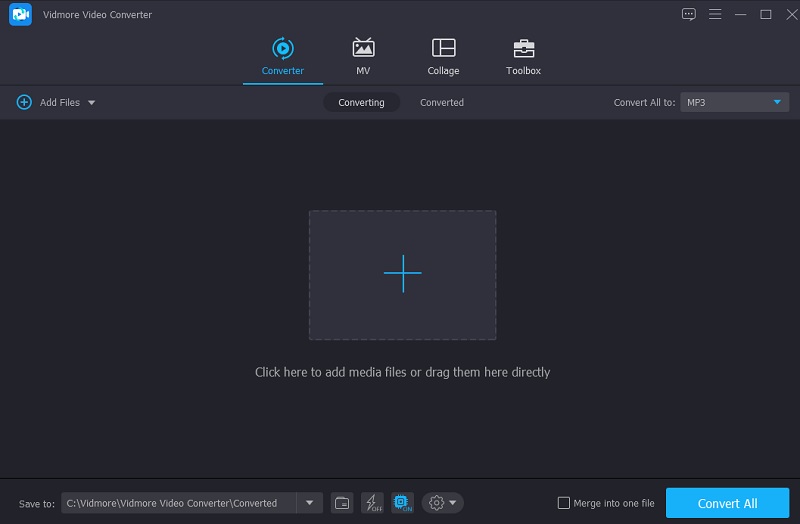
الخطوه 3: بمجرد تحميل مقاطع الفيديو الخاصة بك ، يمكنك الآن مزج الصوت الذي تريده. انقر فوق أيقونة التحرير ، والتي يتم تمثيلها كملف نجمة. بمجرد أن تكون في قسم التحرير ، انقر فوق علامة التبويب الصوت.
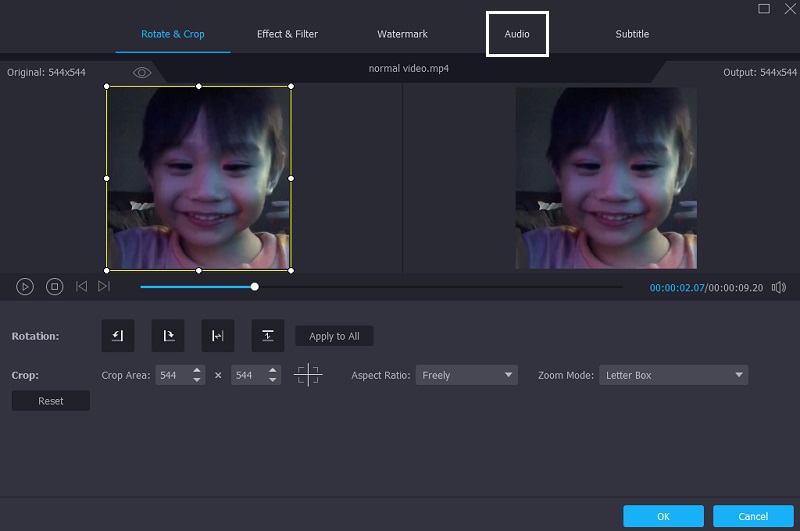
بعد ذلك ، سيوجهك إلى الصوت الجزء. لخلط الصوت والفيديو ، انقر فوق زائد أيقونة أدناه واختر الصوت المطلوب على مقاطع الفيديو. بعد القيام بذلك ، انقر فوق حسنا الموجود في الجزء السفلي الأيمن من الشاشة.
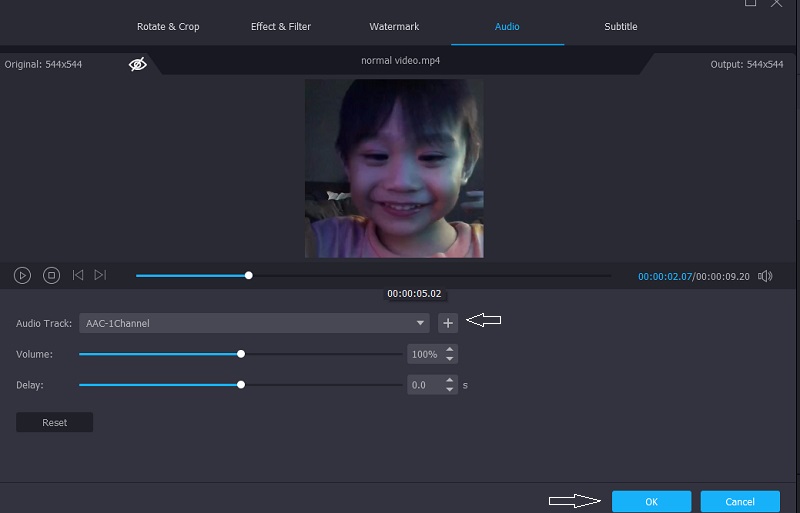
الخطوة الرابعة: أخيرًا ، بعد خلط الصوت والفيديو ، انقر فوق تحويل جميع الزر الموجود في الجزء السفلي من الشاشة وانتظر حتى يتم تحويل ملفك. وهذا كل شيء! يمكنك الآن تقديم مقاطع الفيديو بالصوت.
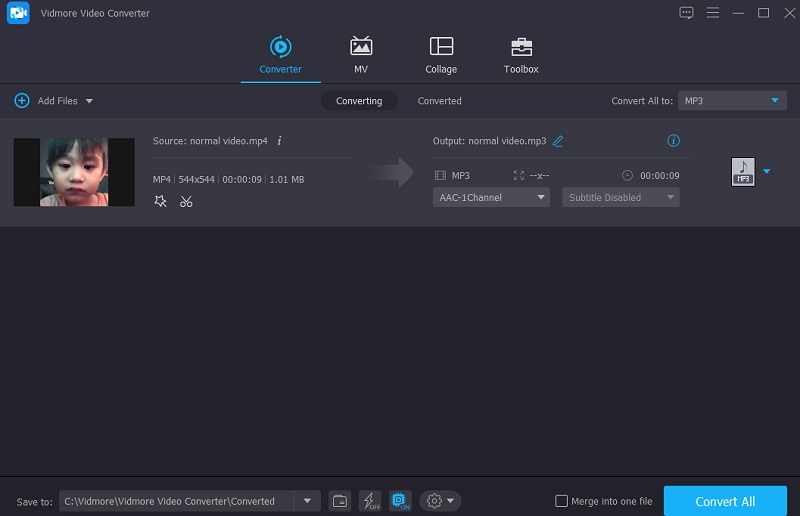
الايجابيات:
- يستخدم تقنية مبتكرة للحفاظ على جودة الفيديو والصوت للأصل.
- وهو متوافق مع العديد من أنواع الوسائط ، بما في ذلك MP4 و AVI و MKV وما إلى ذلك.
- إنه عملي حتى في حالة عدم وجود اتصال بالإنترنت.
سلبيات:
- لا يوجد نسخة محمولة من هذا الموقع.
2. خلاط صوت فيديو كامل
يعد Full Video Audio Mixer أيضًا خيارًا رائعًا إذا كان جهازك يعمل بنظام Windows. استخدام هذا البرنامج مجاني بالكامل. تم إنشاؤه في المقام الأول لدمج ملفات الصوت والفيديو. بمساعدة أداة خلط الفيديو الموسيقي هذه ، قد تحصل على إخراج لمقاطع الفيديو التي تريدها. بالإضافة إلى ذلك ، يمكنك تطبيق تغييرات بسيطة على الوسائط الخاصة بك ، مثل تعزيز الصوت بجزء فيديو معين أو كبير وحفظها كملف جديد.
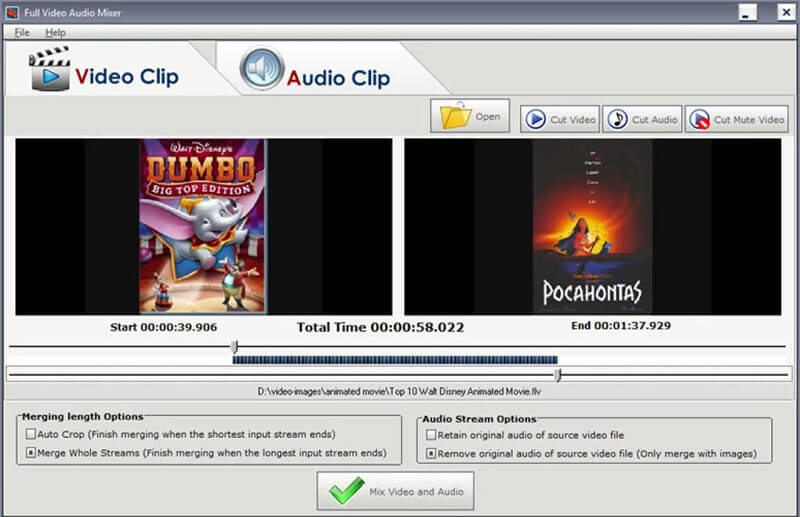
الايجابيات:
- إنه مجاني تمامًا للتنزيل والاستخدام.
- وهو يدعم مجموعة متنوعة من تنسيقات ملفات الموسيقى والفيديو.
سلبيات:
- إنه متاح حصريًا لمستخدمي Windows.
- الوظيفة مقيدة بشدة.
3. Kapwing
قد تفكر في Kapwing عبر الإنترنت إذا كنت تبحث عن حل سهل لإضافة الصوت إلى لقطات الفيديو الخاصة بك. يمكنك فقط استخدام هذه الأداة على متصفحك وليس على أي جهاز آخر. بصرف النظر عن خلط الصوت والفيديو ، فإنه يدعم أيضًا مهام التحرير المختلفة مثل ضبط مستوى مقاطع الفيديو الخاصة بك ، والقطع ، واستخراج الصوت الأصلي من مقاطع الفيديو ، وتنظيم العديد من مقاطع الفيديو على المخطط الزمني.
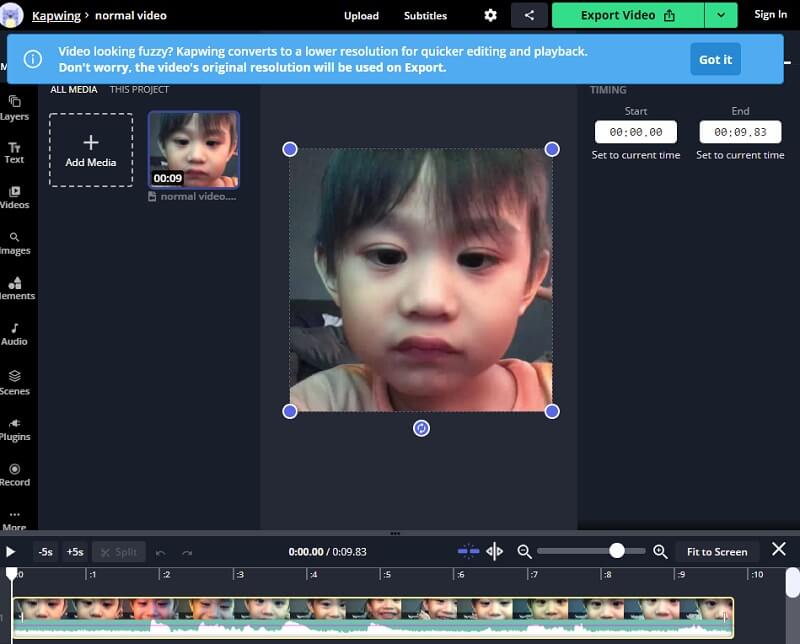
الايجابيات:
- لا يضع علامات مائية على مقاطع الفيديو الخاصة بك.
- ليس لديها إعلانات.
سلبيات:
- لا يعمل بشكل جيد مع المبتدئين.
- ليس لديها نسخة برمجية.
4. موفي
إذا كان لديك جهاز متطور مثل Mac وترغب في مزج الصوت مع مقاطع الفيديو الخاصة بك ، فيمكنك استخدام تطبيق iMovie. إنه برنامج مخصص بالفعل لأجهزة iOS و Mac. iMovie for Mac محمّل مسبقًا بمكتبة من الموسيقى ومقاطع الصوت التي يمكنك دمجها بحرية في إنتاجك. يمكن لمقاطع الصوت أيضًا ضبط أحجامها لإتقان مزيج الصوت العام. يمكن أيضًا استيعاب حجم مقاطع الفيديو التي تم التقاطها بالصوت بهذه الطريقة.
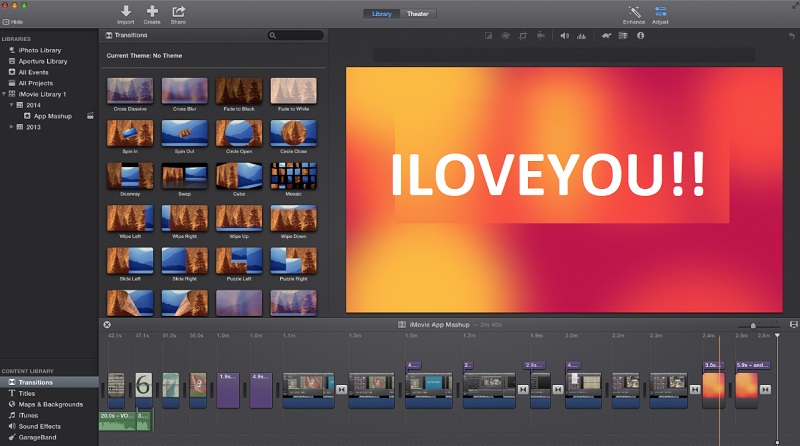
الايجابيات:
- الواجهة سهلة الاستخدام.
- من السهل إزالة التسجيلات غير الضرورية من التسجيل.
سلبيات:
- قدرة محدودة على تخصيص العناوين والنصوص
- يمكن أن يكون بطيئًا عند العمل مع الملفات الكبيرة
5. Clideo
تطبيق خلاط فيديو موسيقي آخر قد تستخدمه عبر الإنترنت هو Clideo. إذا كنت ترغب في إضافة أغنيتك المفضلة إلى لحظة التصوير المفضلة لديك ، فإن هذه الأداة القائمة على المتصفح تعد خيارًا رائعًا بالنسبة لك. تعمل هذه الأداة على تنسيقات قياسية مثل MP3 و WMA WAV و AVI وغيرها الكثير.

الايجابيات:
- واجهة ودية للغاية
- غني بأدوات التحرير
سلبيات:
- لا يعمل بشكل جيد مع اتصال إنترنت بطيء.
الجزء 2. أسئلة وأجوبة حول خلاط الصوت والفيديو
كيف يمكنني مزج الصوت والفيديو في VLC Android؟
أولاً ، افتح مشغل وسائط VLC ، ثم حدد قائمة الوسائط ، ثم اختر فتح ملفات متعددة. ثم انقر فوق "إضافة" لإضافة الملفات التي تريد دمجها ضمن علامة التبويب "ملف". ثم انقر فوق الزر "تشغيل" وحدد "تحويل" من القائمة. يمكنك الآن تخزين الفيديو المركب الخاص بك في أي مكان على جهاز الكمبيوتر الخاص بك.
على iPhone ، كيف تجمع بين الصوت والفيديو؟
اضغط على زر إضافة وسائط في الجدول الزمني لمشروعك. انتقل إلى الصوت وانقر فوق المسارات الصوتية لاستكشاف المسارات الصوتية المحملة مسبقًا. اضغط على مسار لسماعه. في حالة المقاطع الصوتية المظلمة ، قم أولاً بتنزيلها ، ثم قم بمعاينتها. اضغط على زر إضافة صوت بجانب مقطع صوتي لإضافته إلى مشروعك. يقوم iMovie تلقائيًا بتشغيل الموسيقى وضبطها حسب طول المشروع.
لماذا لا يمكنني تحميل الفيديو المعدل على تطبيق Clideo؟
ذلك لأن حد حجم الملف لتطبيق Clideo هو 650 ميجابايت. مع ذلك ، يُقترح أنه يمكنك قص أو قص الأجزاء غير الضرورية في مقاطع الفيديو الخاصة بك.
خاتمة
الأعلى تطبيقات خلاط الموسيقى والفيديو هي تلك التي تم تجربتها واختبارها من قبل المستخدمين الذين يريدون إضافة صوت إلى مقاطع الفيديو الخاصة بهم. لقد قدمنا الأدوات التي يمكنك تثبيتها على نظامي التشغيل Mac و Windows. أشرنا أيضًا إلى جهاز مزج فيديو صوتي قائم على الويب. ومع ذلك ، إذا كنت مبتدئًا وتريد القيام بمزج الصوت والفيديو والصور ، فمن الأفضل اختيار Vidmore Video Converter.


